
สารบัญ:
- ผู้เขียน John Day [email protected].
- Public 2024-01-30 13:06.
- แก้ไขล่าสุด 2025-01-23 15:12.

พวกคุณบางคนอาจจำ USB Wrist Cooler 5 นาทีของฉันซึ่งเป็นโครงการที่ใช้ทำให้ร่างกายของฉันเย็นลงโดยไม่ต้องเหงื่อออก ข้อเสียของสิ่งนี้คือมันใช้เวลาประมาณ 5 นาทีเท่านั้น ขอบคุณผู้สนับสนุนจาก DFRobot ฉันสามารถขยายเวลานี้เป็นประมาณสามชั่วโมงและทำให้เย็นลงได้มากกว่าแค่ข้อมือซ้าย
โปรเจ็กต์นี้ใช้น้ำเย็นในบล็อกอะลูมิเนียมโดยใช้โมดูล Peltier และพัดลม PC จากนั้นดันผ่านท่อบางส่วนโดยใช้ปั๊ม DC เหล่านี้ใช้พลังงานจากแบตเตอรี่ Li-ion แบบชาร์จซ้ำได้ซึ่งสามารถชาร์จด้วยแผงโซลาร์เซลล์ที่ติดตั้งด้านหลังได้ ท่อของ Liquid Cooling Wearable มีไว้สำหรับสวมใส่ภายใต้เสื้อตัวในที่รัดแน่นเพื่อให้สัมผัสกับผิวหนังได้สูงสุด เมื่อใช้ Dfrduino ฉันยังเพิ่มตัวควบคุมอุณหภูมิอัตโนมัติที่ใช้ DHT22 เพื่อเปิดใช้งานอุปกรณ์สวมใส่ได้
รูปภาพพร้อมใส่เร็วๆ นี้ (เวอร์ชั่น 2) แต่สำหรับตอนนี้ มาเริ่มกันเลย!
ขั้นตอนที่ 1: เครื่องมือและวัสดุ
สำหรับโครงการนี้ คุณจะต้อง (ทั้งหมดเปิดในแท็บใหม่โดยอัตโนมัติ):
Boost Converter
DFRduino Uno Rev3
ปั๊มน้ำ 12VDC
ตัวควบคุมการชาร์จพลังงานแสงอาทิตย์ดอกทานตะวัน 12VDC
เครื่องชาร์จมัลติฟังก์ชั่นอัจฉริยะ
ชุดพัดลมเพลเทียร์
ท่อไวนิล 5/16"
สายจัมเปอร์ (สำหรับการทดสอบ)
เขียงหั่นขนม (สำหรับการทดสอบ)
แบตเตอรี่ลิเธียมไอออน
แบตสำรอง
มัลติมิเตอร์
DHT-22 เซ็นเซอร์อุณหภูมิและความชื้น
แผงโซลาร์เซลล์ 5 วัตต์
ขั้นตอนที่ 2: การประกอบอุปกรณ์ทำความเย็น
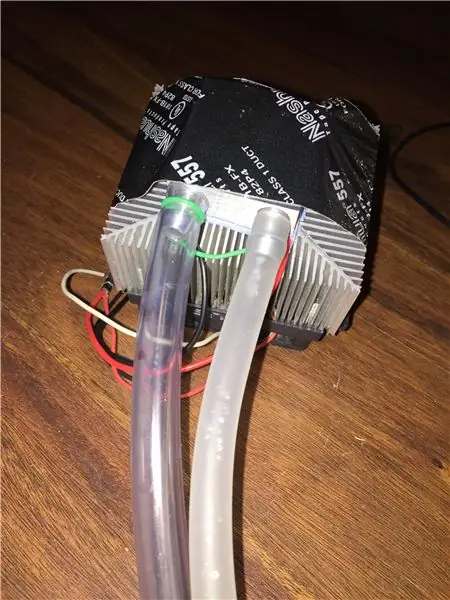

ขั้นแรก ให้ปิดแผงระบายความร้อนอะลูมิเนียมของคุณในแผ่นระบายความร้อน แผ่นระบายความร้อน หรือจาระบีระบายความร้อน อย่าใส่มากเกินไปเพราะจะขัดขวางกระบวนการถ่ายเทความร้อน ตอนนี้ติดโมดูล Peltier ของคุณโดยให้ด้านที่มีฉลากไม่หันเข้าหาคุณ
ประการที่สอง ตรวจสอบให้แน่ใจว่าคอมโบฮีทซิงค์และพัดลมทำงาน ขันพัดลมเข้ากับฮีทซิงค์แล้วเปิดเครื่อง ส่วนล่างของฮีตซิงก์ควรเย็นกว่าสภาพแวดล้อมเล็กน้อย แต่ไม่มากจนเกินไปเพราะตอนนี้พัดลมกำลังเป่าลม หากใช้งานได้ ให้ไปที่ขั้นตอนถัดไป
สุดท้าย เคลือบ Peltier อีกด้านหนึ่งแล้วติดบนฮีตซิงก์ ตอนนี้ บล็อกอะลูมิเนียมของคุณจะทำให้น้ำไหลผ่านเย็นลง และพัดลมที่ติดอยู่กับ Peltier จะกำจัดความร้อนส่วนเกิน ฉันใช้เทปพันสายไฟเพื่อทำให้การยึดเหนี่ยวทางกลแข็งแรงขึ้น แต่นั่นไม่จำเป็น ตอนนี้เราพร้อมที่จะเชื่อมต่อกับปั๊มและถังด้วยท่อของเราแล้ว เชื่อมต่อสายทั้งสองเข้าด้วยกันเพื่อให้เดินสายได้ง่ายขึ้น เหล่านี้เป็นส่วนประกอบการวาดภาพที่มีกระแสไฟสูง 12v ดังนั้นโปรดใช้เกจลวดขนาดใหญ่
ขั้นตอนที่ 3: ปั๊มและท่อประปา



ปั๊มอิเล็กทรอนิกส์
ปั๊มมาพร้อมกับปลั๊กมาตรฐานพร้อมสายไฟที่ปลายท่อ บัดกรีสายไฟเหล่านี้เข้ากับตัวแปลงบูสต์เนื่องจากแรงดันไฟฟ้าเริ่มต้นที่ 5 โวลต์จะไม่ตัด เราจะใช้บูสเตอร์เพื่อรับ 11vdc จากแบตเตอรี่ของเรา อีกด้านหนึ่ง บัดกรีสาย USB ใช้โพเทนชิออมิเตอร์เพื่อตั้งค่าแรงดันเอาต์พุตที่ประมาณ 11 โวลต์ ปั๊มมีอัตราสำหรับ 6v-12v แต่ฉันตัดสินใจที่จะใช้ 11 อย่างปลอดภัยและไม่ต้องเพิ่มภาระให้กับตัวแปลงบูสต์มากเกินไปเนื่องจากไม่มีฮีตซิงก์เพิ่มเติม ทดสอบอุปกรณ์อิเล็กทรอนิกส์ของคุณโดยเชื่อมต่อปั๊มและจุ่มลงในน้ำ มันควรจะเปิด
ถังและท่อ
ในการเก็บน้ำสำหรับระบบ ฉันใช้กระป๋องอะลูมิเนียมขนาด 2 นิ้ว ฉันพยายามใช้ท่อพีวีซีขนาด 2 นิ้ว แต่ปั๊มหนาเกินไปที่จะใส่เข้าไป ทำให้ฉันต้องตะไบปั๊มหรือโกนด้านในทั้งหมด ท่อพีวีซี. ฉันจะอัปเดตโครงการเป็น PVC ในเวอร์ชันถัดไป ต่อท่อที่มาพร้อมกับปั๊มของคุณเข้ากับตัวปั๊ม แล้วต่อเข้ากับบล็อกอะลูมิเนียม ใช้ท่อไวนิลบางส่วนเชื่อมต่ออีกด้านหนึ่งของแผงระบายความร้อนอลูมิเนียมแล้วติดเทปเข้ากับด้านในของถังเก็บน้ำ (ในกรณีนี้คืออลูมิเนียมกระป๋อง) เมื่อเสร็จแล้ว ให้ทดสอบปั๊มของคุณภายในถังโดยเติมและเปิดเครื่อง การทำเช่นนี้เป็นสิ่งสำคัญเช่นกันเพื่อตรวจสอบรอยรั่ว
ขั้นตอนที่ 4: การทำความเย็น รหัส และวงจรไฟฟ้า

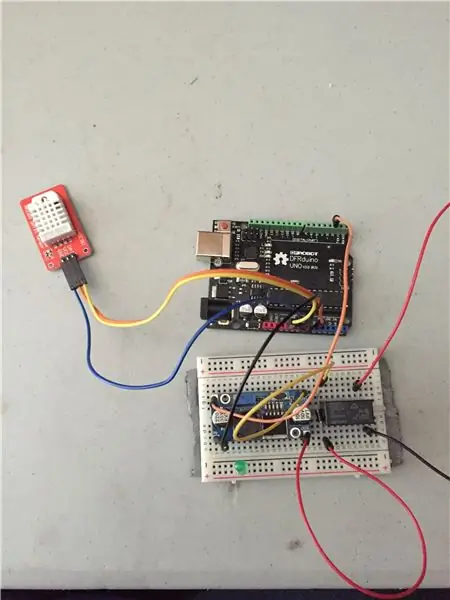

คูลลิ่ง
เมื่อใช้ Dfrduino คุณจะต้องตั้งค่าดัชนีอุณหภูมิต่ำสุดเพื่อเปิดใช้งานชุดคำสั่งผสม Peltier และพัดลมระบายความร้อน เราจะทำเช่นนี้โดยใช้เซ็นเซอร์อุณหภูมิและความชื้น DHT22 ที่ราคาไม่แพง แต่เชื่อถือได้ ฉันจะใช้ Analog Pin 0 สำหรับสายข้อมูล แต่คุณสามารถใช้อย่างอื่นได้หากต้องการ เชื่อมต่อ VCC และ GND กับจุดที่เกี่ยวข้องใน Dfrduino สิ่งนี้จะให้ข้อมูลแก่เรา แต่จะไม่ทำอะไรด้วยตัวเอง ในการเปิด (และปิด) อุปกรณ์ทำความเย็นที่เราสร้างขึ้นจริงๆ เราจำเป็นต้องตั้งค่ารีเลย์เพื่อเปิดและปิดระบบเครื่องกลไฟฟ้า ฉันมีรีเลย์ 12v เท่านั้นและ Arduinos ให้เอาต์พุตสูงสุด 5v ดังนั้นฉันจึงใช้ตัวแปลงบูสต์เพื่อเพิ่มแรงดันไฟฟ้าจาก 5v เป็น 12v เพื่อให้เปิดใช้งาน
วงจรไฟฟ้า
วงจรดังกล่าวขับเคลื่อนด้วยพลังงานแสงอาทิตย์โดยใช้ Sunflower Solar Controller ของ DFRobot ใช้อินพุตจากแผงโซลาร์เซลล์ 12v (5W) ของฉันและควบคุมให้เป็นแรงดันและกระแสที่ใช้งานได้ เครื่องชาร์จมัลติฟังก์ชั่นอัจฉริยะโดย DFRobot ใช้สิ่งนี้เพื่อชาร์จแบตเตอรี่ที่แสดงในภาพ แต่ยังเพิ่มเป็นสองเท่าของพาวเวอร์แบงค์เพื่อจ่ายพลังงานให้อุปกรณ์ทำความเย็นทำงาน
รหัส
ลิงก์ไปยังโค้ดสำหรับทริกเกอร์ดัชนีอุณหภูมิ
คัดลอก วางโค้ดลงใน Dfrduino เพื่อให้พัดลม (และโดยการขยายโมดูล Peltier) เปิดขึ้นหากเครื่องร้อนเพียงพอ
ขั้นตอนที่ 5: มันทำงานอย่างไร
เช่นเดียวกับในรุ่นอื่นๆ ของ Peltier เทอร์โมอิเล็กทริกจะได้รับแรงดันที่ตั้งไว้ (12 โวลต์ในกรณีนี้) และปั๊มความร้อนจากด้านหนึ่งของโมดูลไปยังอีกด้านหนึ่ง สิ่งนี้ทำให้ด้านหนึ่งของสี่เหลี่ยมเซรามิกเย็นลงอย่างมากและทำให้อีกด้านหนึ่งร้อนขึ้น เพื่อป้องกันไม่ให้ส่วนประกอบของเราเสียหายจากการกระจายความร้อน เราต้องใช้การระบายความร้อนแบบแอคทีฟในรูปของฮีทซิงค์และพัดลมขนาดใหญ่ โครงงานนี้ใช้ด้านเย็นเพื่อขจัดความร้อนจากน้ำที่ไหลผ่านบล็อกอะลูมิเนียม แล้วใช้ปั๊มกระแสตรงดันส่วนนี้ไปทั่วร่างกายของผู้ใช้โดยใช้ท่อไวนิล ใส่เสื้อรัดรูปทับเพื่อเพิ่มการสัมผัสกับผิวหนัง
เพื่อเป็นการประหยัดพลังงานจากส่วนที่ใช้พลังงานมากที่สุด พัดลมและ Peltier จะปิดการทำงานหากอากาศเย็นเกินไป (เช่น คุณเข้าไปในบ้าน) Dfrduino เชื่อมต่อกับตัวแปลงบูสต์เพื่อเปิดรีเลย์และจ่ายไฟให้กับชุดทำความเย็น หากข้อมูลจากเซ็นเซอร์อุณหภูมิและความชื้น DHT22 รับประกันเท่านั้น
ขั้นตอนที่ 6: ขอขอบคุณเป็นพิเศษกับ DFRobot

นี่เป็นโครงการที่ค่อนข้างใหญ่ ฉันดีใจที่ได้รับการสนับสนุนจาก DFRobot คุณภาพของสินค้าดีเยี่ยมและการจัดส่งที่รวดเร็วเช่นเคย ตรวจสอบร้านค้าของพวกเขาที่นี่
แนะนำ:
การออกแบบเกมในการสะบัดใน 5 ขั้นตอน: 5 ขั้นตอน

การออกแบบเกมในการสะบัดใน 5 ขั้นตอน: การตวัดเป็นวิธีง่ายๆ ในการสร้างเกม โดยเฉพาะอย่างยิ่งเกมปริศนา นิยายภาพ หรือเกมผจญภัย
การตรวจจับใบหน้าบน Raspberry Pi 4B ใน 3 ขั้นตอน: 3 ขั้นตอน

การตรวจจับใบหน้าบน Raspberry Pi 4B ใน 3 ขั้นตอน: ในคำแนะนำนี้ เราจะทำการตรวจจับใบหน้าบน Raspberry Pi 4 ด้วย Shunya O/S โดยใช้ Shunyaface Library Shunyaface เป็นห้องสมุดจดจำใบหน้า/ตรวจจับใบหน้า โปรเจ็กต์นี้มีจุดมุ่งหมายเพื่อให้เกิดความเร็วในการตรวจจับและจดจำได้เร็วที่สุดด้วย
วิธีการติดตั้งปลั๊กอินใน WordPress ใน 3 ขั้นตอน: 3 ขั้นตอน

วิธีการติดตั้งปลั๊กอินใน WordPress ใน 3 ขั้นตอน: ในบทช่วยสอนนี้ ฉันจะแสดงขั้นตอนสำคัญในการติดตั้งปลั๊กอิน WordPress ให้กับเว็บไซต์ของคุณ โดยทั่วไป คุณสามารถติดตั้งปลั๊กอินได้สองวิธี วิธีแรกคือผ่าน ftp หรือผ่าน cpanel แต่ฉันจะไม่แสดงมันเพราะมันสอดคล้องกับ
การลอยแบบอะคูสติกด้วย Arduino Uno ทีละขั้นตอน (8 ขั้นตอน): 8 ขั้นตอน

การลอยแบบอะคูสติกด้วย Arduino Uno ทีละขั้นตอน (8 ขั้นตอน): ตัวแปลงสัญญาณเสียงล้ำเสียง L298N Dc ตัวเมียอะแดปเตอร์จ่ายไฟพร้อมขา DC ตัวผู้ Arduino UNOBreadboardวิธีการทำงาน: ก่อนอื่น คุณอัปโหลดรหัสไปยัง Arduino Uno (เป็นไมโครคอนโทรลเลอร์ที่ติดตั้งดิจิตอล และพอร์ตแอนะล็อกเพื่อแปลงรหัส (C++)
เครื่อง Rube Goldberg 11 ขั้นตอน: 8 ขั้นตอน

เครื่อง 11 Step Rube Goldberg: โครงการนี้เป็นเครื่อง 11 Step Rube Goldberg ซึ่งออกแบบมาเพื่อสร้างงานง่ายๆ ในรูปแบบที่ซับซ้อน งานของโครงการนี้คือการจับสบู่ก้อนหนึ่ง
